Pitón se ha convertido en la opción preferida para un lenguaje de programación; no solo para la programación general orientada a objetos, sino también para diversas aplicaciones científicas, matemáticas, estadísticas, etc.
Todo esto ha sido posible gracias a una sólida comunidad de desarrolladores que ha desarrollado bibliotecas y API para cada propósito, en Python . Desde aprendizaje automático hasta medicina, cuenta con bibliotecas para todos los sectores.
Lectura relacionada :Cómo ejecutar un script de Python en PHPUna de esas bibliotecas es Pillow , que contiene métodos para el procesamiento de imágenes usando Python. Hoy veremos cómo usar Pillow cambiar el tamaño de una imagen usando Python en Linux .
Requisitos
Asegúrate de instalar Python3 y PIP (administrador de paquetes útil para Python) en su sistema Linux con el siguiente comando.
$ sudo apt install python3 python3-pip [On Debian, Ubuntu & Mint] $ sudo dnf install python3 python-pip [On CentOS, RHEL & Fedora] $ sudo pacman -S python3 python-pip [On Arch and Manjaro] $ sudo zypper install python3 python3-pip [On openSUSE]
A continuación, instala Pillow usando Pip de la siguiente manera:
$ pip3 install pillow Or $ pip install pillow
Cambiar el tamaño de las imágenes usando Pillow en Linux
En primer lugar, abra un archivo para escribir Python código o simplemente inicie el Python 3 intérprete en la línea de comando.
$ python3
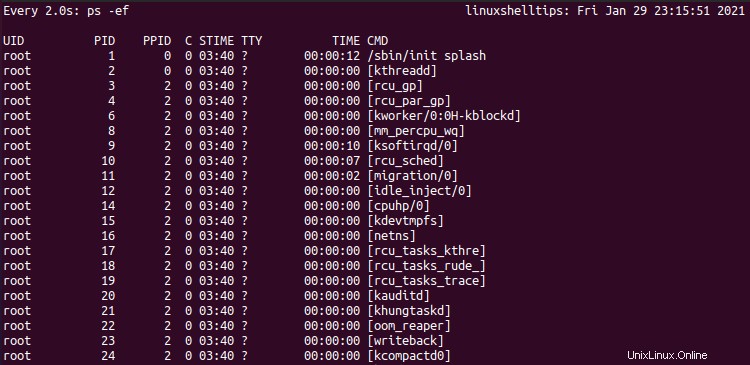
Importar 'Imagen ' clase de Pillow . Tenga en cuenta que Almohada biblioteca se conoce con el nombre PIL en Python 3 .
>>> from PIL import Image

Abra el archivo de imagen con 'Image.open ‘.
>>> img = Image.open('filepath')

A continuación, llame al método 'redimensionar ' en el objeto Imagen 'img '. El método toma un argumento:una tupla que contiene el nuevo ancho y alto de la imagen en píxeles.
>>> newimg = img.resize((new_width, new_height))

De hecho, incluso puede llamar a la función 'mostrar ‘ para ver cómo se ven los archivos originales y redimensionados.
>>> img.show()
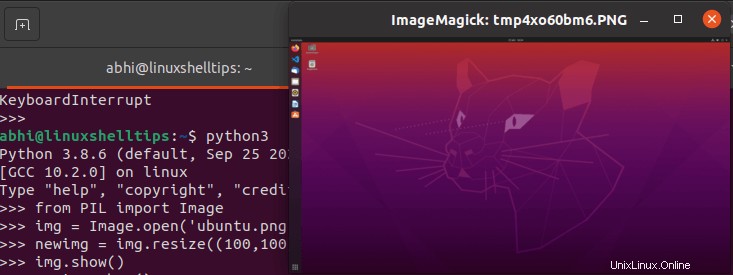
Ver imagen redimensionada.
>>> newimg.show()

Finalmente, guarde la imagen redimensionada en un nuevo archivo.
>>> newimg.save('resized_ubuntu.png')
Si codificó todas estas líneas en un archivo, ahora puede guardar y salir del archivo.
from PIL import Image
img = Image.open('filepath')
newimg = img.resize((new_width, new_height))
newimg.save('resized_ubuntu.png')
y ejecute lo siguiente para hacer todos los pasos anteriores uno tras otro de una vez.
$ python3 file.py
Verifique si el nuevo archivo se ha guardado.
$ ls resized_ubuntu.png

Conclusión
Aprendimos cómo cambiar el tamaño de una imagen usando Python de una manera rápida y fácil con la ayuda de Pillow biblioteca. Si estás interesado en aprender Pillow con más profundidad, asegúrese de leer la documentación oficial.
¡Gracias por leer y háganos saber sus pensamientos a continuación!